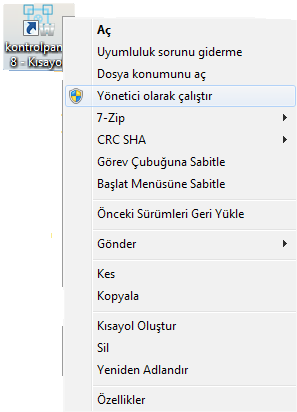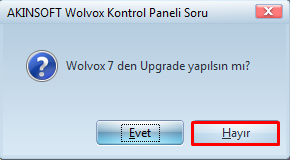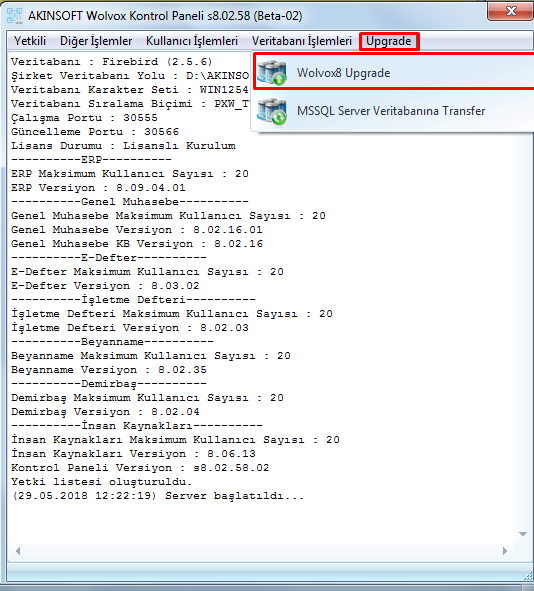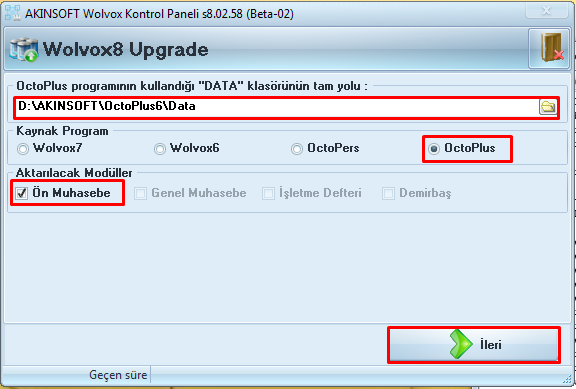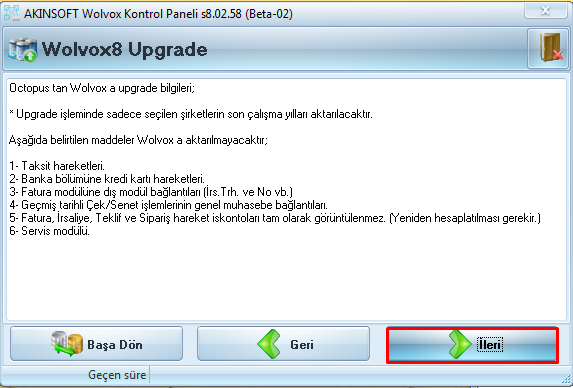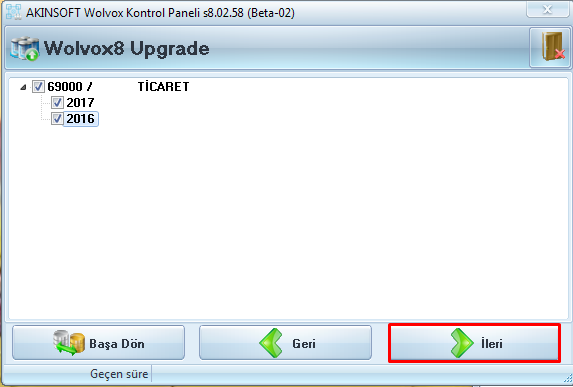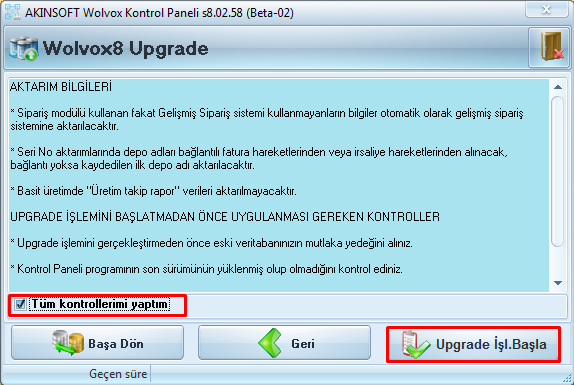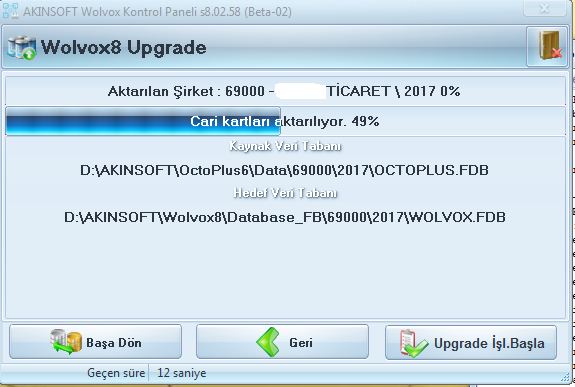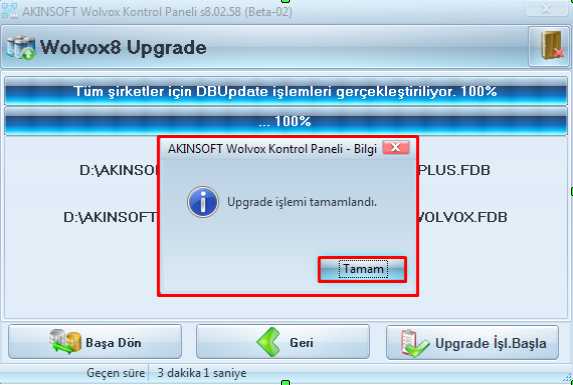OctoPers (Octopus), OctoPlus, Wolvox 6 ve Wolvox 7 programlarından ‘Wolvox 8’ programına bilgilerin aktarımı için sırasıyla şu işlemler yapılmalıdır:
- Öncelikle programlar kapalıyken kaynak program klasörünü (Octopus, OctoPers,OctoPlus, Wolvox 6 ya da Wolvox 7) başka bir konuma kopyalayarak yedek alınız.
- Wolvox 8 Kontrol Paneli programının sürümü güncel değil ise güncelleyiniz.
- Wolvox 8 programını tüm bilgisayarlarda kapatınız.
- Sonra Wolvox Kontrol Paneli programından lisanslama işlemini yaparak programı lisanslı hale getiriniz.
- Wolvox Kontrol Paneli programını, Yetkili ►Programdan Çık seçeneğine tıklanarak kapatınız.
- Kontrol panelini yönetici olarak çalıştırınız.
- Açılan ‘Wolvox 7 den Upgrade yapılsın mı?’ uyarısını ‘Hayır’ butonuna tıklayarak kapatınız.
Upgrade işlemi Wolvox 7 den yapılacaksa açılan ‘Wolvox 7 den Upgrade yapılsın mı?’ uyarısına ‘Evet’ diyerek işleme devam ediniz.
İpucu
Demo şirket de dahil olmak üzere Wolvox Kontrol Paneli programında hiçbir şirket kaydı oluşturmayınız.
- Wolvox Kontrol Paneli açılışında gelen ‘Demo şirketi oluşturulsun mu?’ uyarısını, “İptal” butonuna tıklayarak kapatınız.
- Wolvox Kontrol Paneli programında ‘Upgrade’ menüsünden “Wolvox 8 Upgrade” seçeneğine tıklanarak upgrade işleminin yapılacağı pencereye erişiniz.
- Bu pencerede öncelikle “Kaynak Program” kısmından, bilgilerini Wolvox 8 programına aktaracağımız programı seçiniz.
- Eğer üstteki ‘….. programının kullandığı ”DATA” klasörünün tam yolu’ kısmında yazan yol, kaynak programın bulunduğu klasördeki data yolu değilse sağdaki butona tıklayarak açılan pencereden ilgili klasörü seçiniz.
- Kaynak Program olarak “OctoPers” seçeneği seçilmişse alttaki “Aktarılacak Modüller” kısmından kaynak programdaki hangi bilgilerin Wolvox 8 programına aktarılacağı seçilebilir.
- Kaynak program olarak “Wolvox 6″ seçilmişse ”Ön Muhasebe, Genel Muhasebe, İşletme Defteri ve İnsan Kaynakları” veritabanlarındaki bilgiler Wolvox 8 programına aktarılacaktır.
Kaynak program olarak “OctoPlus” seçilmişse ”Ön Muhasebe” bilgileri Wolvox 8 programına aktarılacaktır.
Kaynak program olarak “OctoPers” ya da “OctoPlus” seçilmişse aşağıdaki şekilde bir not gelecektir:
Octopus tan Wolvox a upgrade bilgileri;
* Upgrade işleminde sadece seçilen şirketlerin son çalışma yılları aktarılacaktır.
Aşağıda belirtilen maddeler Wolvox a aktarılmayacaktır;
1- Taksit hareketleri.
2- Banka bölümüne kredi kartı hareketleri.
3- Fatura modülüne dış modül bağlantıları (İrs.Trh. ve No vb.)
4- Geçmiş tarihli Çek/Senet işlemlerinin genel muhasebe bağlantıları.
5- Fatura, İrsaliye, Teklif ve Sipariş hareket iskontoları tam olarak görüntülenmez. (Yeniden hesaplatılması gerekir.)
6- Servis modülü.
- Bu notta belirtildiği gibi ilgili maddeler Wolvox programına aktarılmayacaktır.
- Uyarılar dikkatlice okunduktan sonra “İleri” butonuna tıklayınız.
- Karşınıza gelen ekrandan aktarılmasını istediğiniz ‘Şirketleri’ ve ‘Çalışma Yıllarını’ seçiniz.
- Şirket ve Çalışma Yılı seçimleri yapıldıktan sonra ‘İleri’ butonuna tıklayınız.
- Açılan ekranda ‘Tüm Kontrollerimi Yaptım’ seçeneğini işaretleyiniz.
- ‘Upgrade İşlemine Başla’ butonuna tıklayınız.
AKTARIM BİLGİLERİ
* Sipariş modülü kullanan fakat Gelişmiş Sipariş sistemi kullanmayanların bilgiler otomatik olarak gelişmiş sipariş sistemine aktarılacaktır.
* Seri No aktarımlarında depo adları bağlantılı fatura hareketlerinden veya irsaliye hareketlerinden alınacak, bağlantı yoksa kaydedilen ilk depo adı aktarılacaktır.
* Basit üretimde “Üretim takip rapor” verileri aktarılmayacaktır.
UPGRADE İŞLEMİNİ BAŞLATMADAN ÖNCE UYGULANMASI GEREKEN KONTROLLER
* Upgrade işlemini gerçekleştirmeden önce eski veritabanınızın mutlaka yedeğini alınız.
* Kontrol Paneli programının son sürümünün yüklenmiş olup olmadığını kontrol ediniz.
* Bu işlemi yapmadan önce diğer kullanıcıların bağlı olmadıklarından emin olun!.. Aksi takdirde problemle karşılaşabilirsiniz.
- ‘Upgrade işlemi başlayacaktır. Devam etmek istiyor musunuz?’ uyarısına ‘Evet’ diyerek upgrade işlemine başlayınız..
Aktarım işlemi başlanacaktır.
!!!Aktarım esnasında bir hata ile karşılaşılması durumunda hata mesajı ekranda iken hiçbir işlem yapmadan çözüm ortağımız ya da AKINSOFT Genel Merkez ile iletişime geçebilirsiniz.
Upgrade işlemi tamamlanmıştır.